首先,需要了解不同光驱类型分别所支持的光盘类型读写及刻录功能情况,如下表所示:
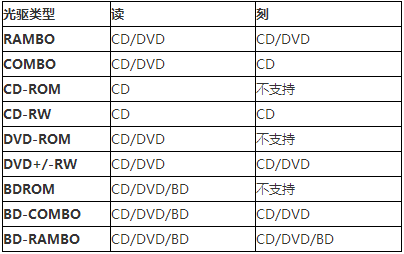
1、由上表可知,BDROM类型的光驱支持读取CD/DVD/BD(蓝光光盘),但不具有刻录功能;BD-COMBO类型的光驱支持读取CD/DVD/BD(蓝光光盘),但仅支持刻录CD/DVD光盘;BD-RAMBO类型的光驱可以同时支持CD/DVD/BD(蓝光光盘)的读取或刻录。
2、目前销售的联想电脑所带的光驱类型一般多为RAMBO光驱,也称作"DVD刻录机",可以支持读取或刻录CD/DVD光盘;只有很少部分的联想电脑带过蓝光光驱。
具体可以通过以下方法查询:
1、打开售后服务官网(联想为例),输入“主机编号/出厂编号”后点击“搜索”;
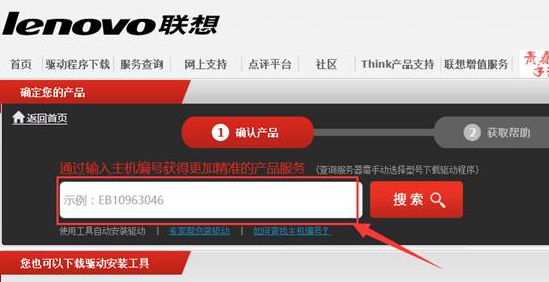
2、在检索结果页面,点击“配置查询”选项卡,从中可以看到“光驱”信息介绍,如图:
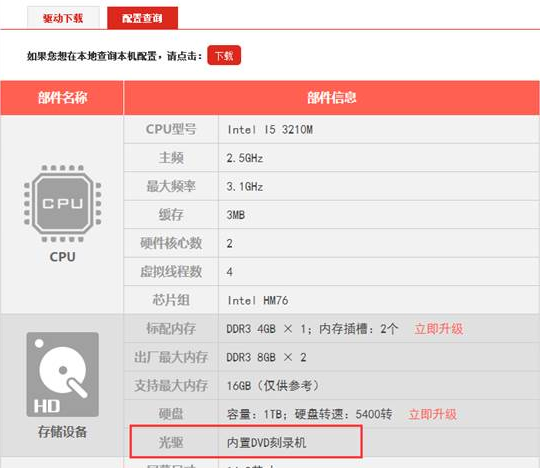
注:DVD刻录机即为RAMBO光驱,蓝光光驱则一般标识有“蓝光”字样,如显示为“内置蓝光COMBO”或“内置蓝光刻录机”或“蓝光RAMBO光驱”或“蓝光COMBO光驱”等。
二、在系统下查看:
使用Windows 10系统的用户,请在桌面上找到"此电脑"图标,双击打开;
使用Windows 8.1系统的用户,请在桌面上找到"这台电脑"图标,双击打开;
使用Windows 7/8系统的用户,请在桌面上找到"计算机"图标,双击打开;
使用Windows XP系统的用户,请在桌面上找到"我的电脑"图标,双击打开:

2、打开的资源管理器窗口中找到光驱盘符图标,若您电脑使用的是蓝光光驱,一般标有标有“BD”字符,如图:
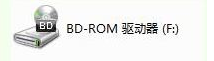
蓝光光驱一般有“Blu-ray”标识,如图:
![]()
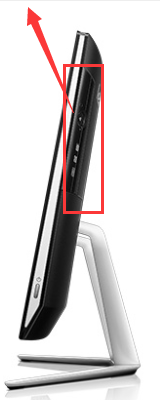
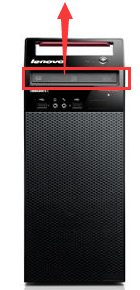
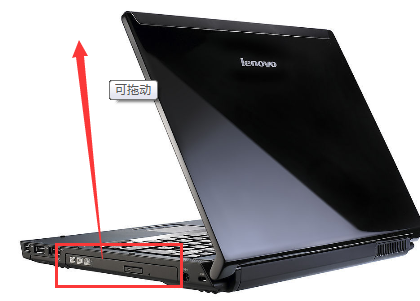
通过鲁大师官网,下载并安装鲁大师程序,运行后点击左上角的“硬件检测”,检测结果如下图所示:
图示结果中光驱类型为:BD COMBO光驱,表示可以读取BD(蓝光光盘)/CD/DVD光盘,也可以刻录CD/DVD类型的光盘。
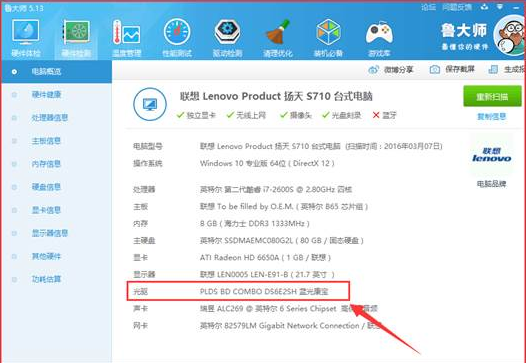
上面就是查看我的电脑是否支持刻录蓝光光盘或读取蓝光光盘的方法,希望这四个方法可以帮助到大家!
如果还有其他问题,请点击网站上方意见反馈,小编将在第一时间回复大家!
uc电脑园提供的技术方案或与您产品的实际情况有所差异,您需在完整阅读方案并知晓其提示风险的情况下谨慎操作,避免造成任何损失。

浏览次数 1084
浏览次数 280
浏览次数 735
浏览次数 994
浏览次数 6295
未知的网友